win7电脑无法访问局域网是怎么回事
时间:2018-01-09 17:02
小编:易激活
局域网中比较实用的功能就是共享文件了,局域网共享文件能够让我们共享与资源管理更加快捷,但是最近用户表示自己的电脑无法访问局域网了,看不到别人的电脑,这究竟是怎么一回事呢?接下来一起来看看解决方法。
解决方法如下:
1、按Win+R组合键,弹出“运行”对话框,输入services.msc。
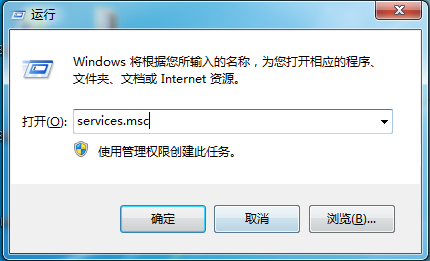
2、弹出“服务”对话框,在右边窗格中,找到server,双击。
3、弹出“server的属性”对话框,将中间的“启动类型”改为:自动。“服务状态”设为:启动。
4、按Win+R组合键,弹出“运行”对话框,输入secpol.msc。
5、弹出“本地安全策略”对话框。选中左窗格中的“本地策略”——“用户权限分配”。在右窗格中,选中“从网络访问此计算机”选项。
6、弹出“从网络访问此计算机 属性”对话框,在“本地安全设置”中,在窗格中,将除了“Everyone”以外的其他账户都删除。
7、最后,打开网上邻居,就可以看到局域网中的其他计算机了。
总结:以上就是win7电脑无法访问局域网的解决方法了,有出现局域网无法访问的朋友不妨按照以上的方法解决此问题,希望对大家有帮助




















